电脑win10系统怎么安装 电脑win10系统如何安装
对于大多数用户而言,Win10凭借其用户友好的界面、强大的功能以及持续的更新支持,成为了一个极佳的选择。如果你正在寻找一个易于使用且功能全面的操作系统,那么win10无疑是非常合适的。为了简化安装过程并确保安装的可靠性,我们推荐使用专业的系统重装工具来安装Win10。

一、准备软件
信誉好、用户评价高的重装系统软件:在线电脑重装系统软件
二、注意事项
1、退出杀毒软件和防火墙,以免它们阻碍重装软件的正常运行。
2、备份好电脑系统盘的重要文件和数据。
3、确保电脑可以连接到网络,因为系统文件需要在线下载。
三、安装win10教程
1、点击“立即重装”按钮,启动重装流程。
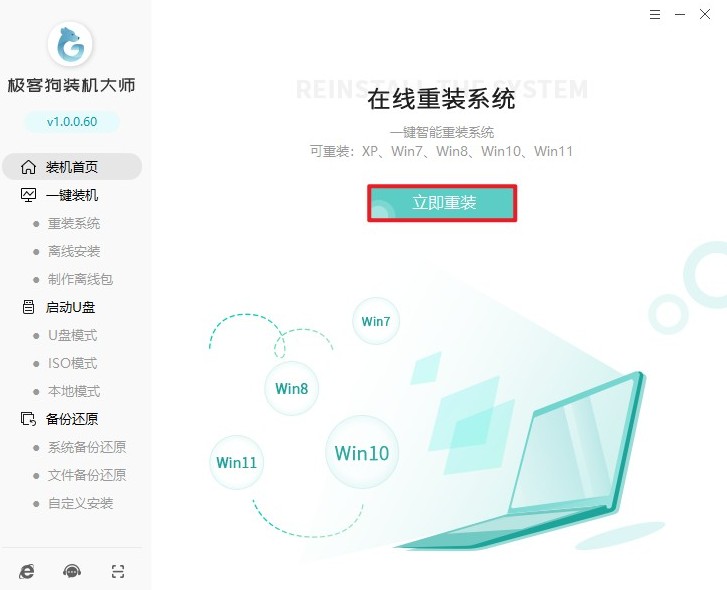
2、根据你电脑的配置和性能需求,从提供的多个Windows 10版本中选择一个最适合的版本。有选择地考虑32位或64位系统,以及家庭版或专业版。
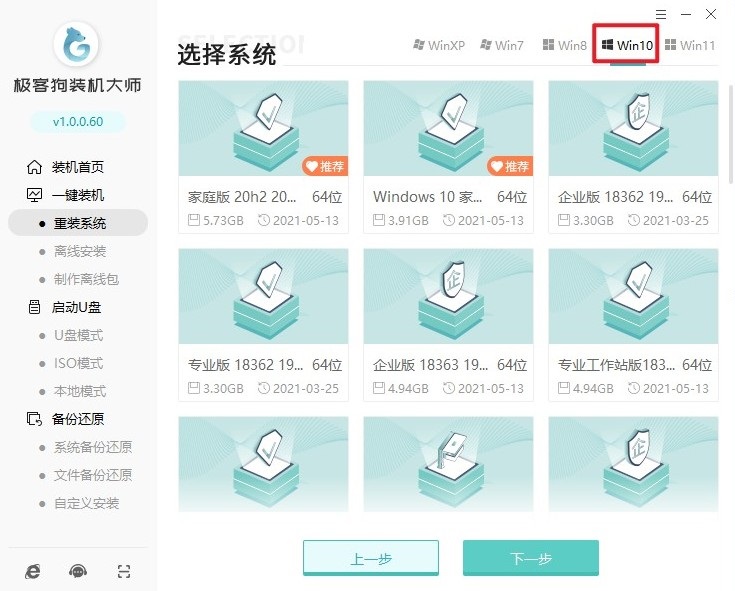
3、在准备重装的阶段,你可以选择是否需要预装一些基础性软件。这样,一旦系统安装完成,这些软件将自动安装好,省去了你手动安装的麻烦。
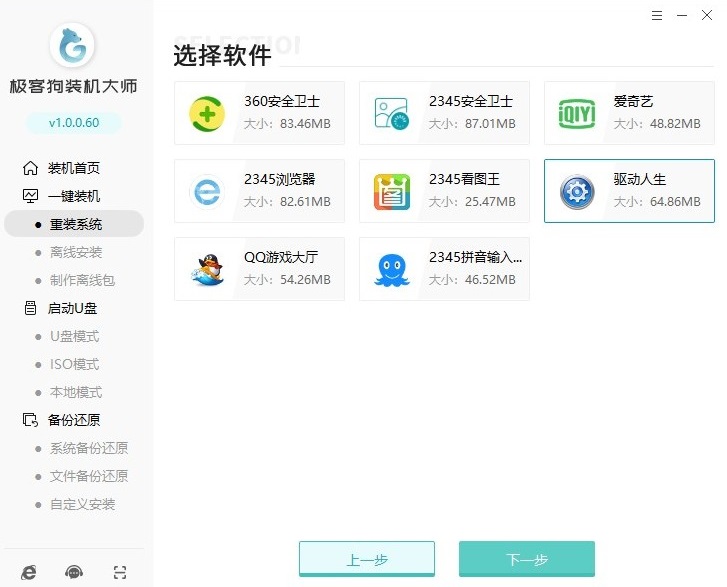
4、在点击“开始安装”之前,务必备份重要文档和数据,以避免在重装过程中发生丢失。
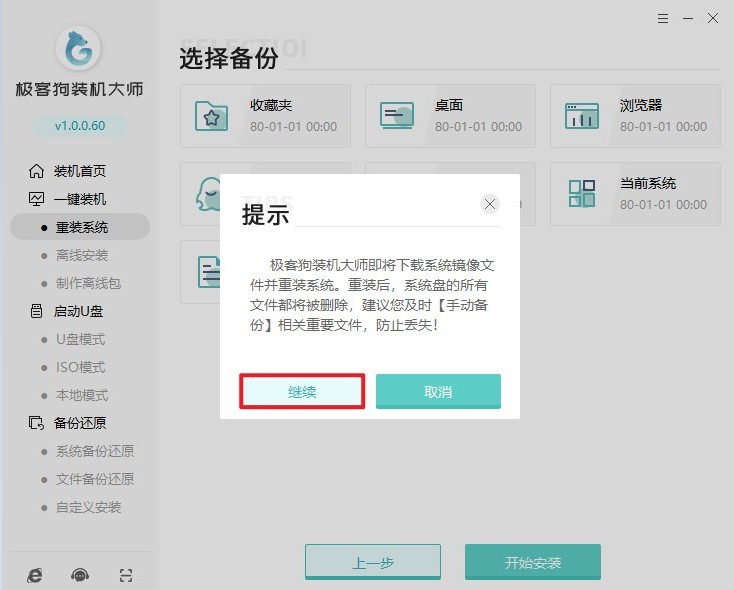
5、接下来系统会下载所有必要资源并开始部署。这一过程需要一定时间,取决于网络速度和文件大小。
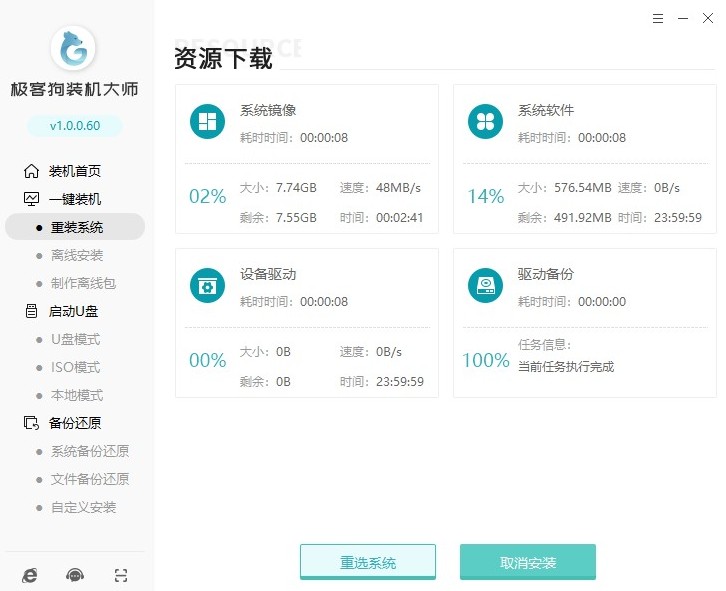
6、部署完成后,电脑将进入10秒倒计时重启。
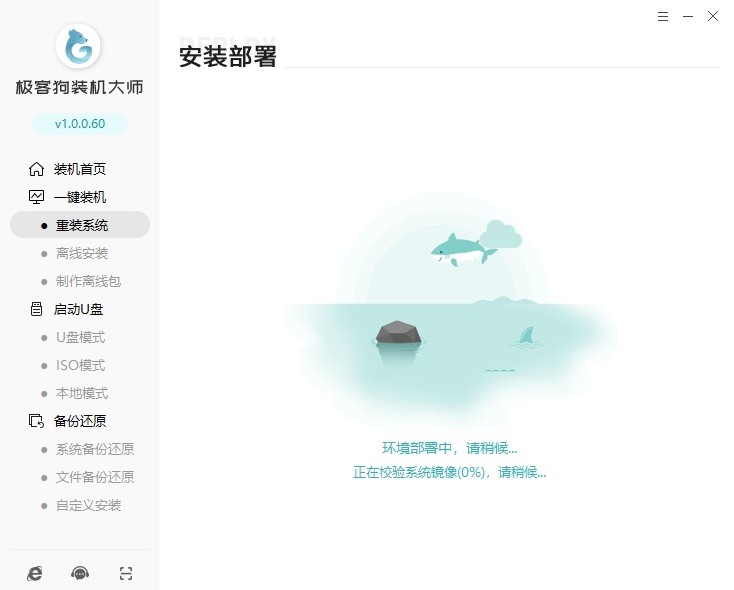
7、在重启过程中,选择GeekDog PE进入。
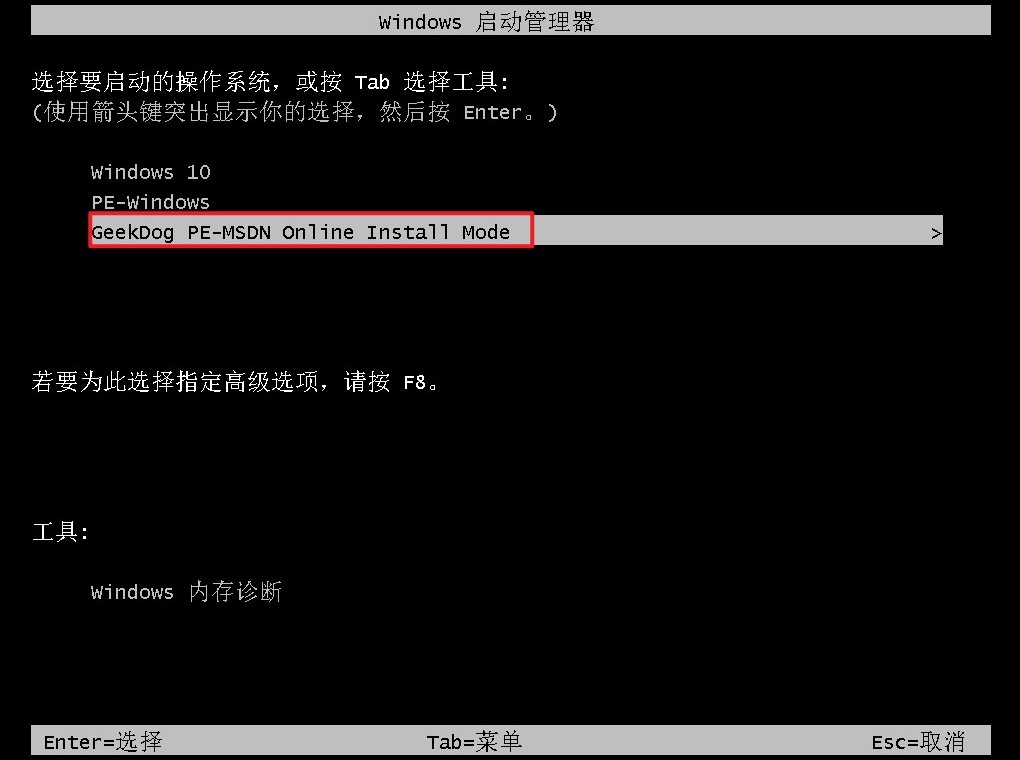
8、一旦进入GeekDog PE环境,重装软件会自动执行Windows 10安装操作。在这一阶段,你无需进行任何操作,系统会自动处理。
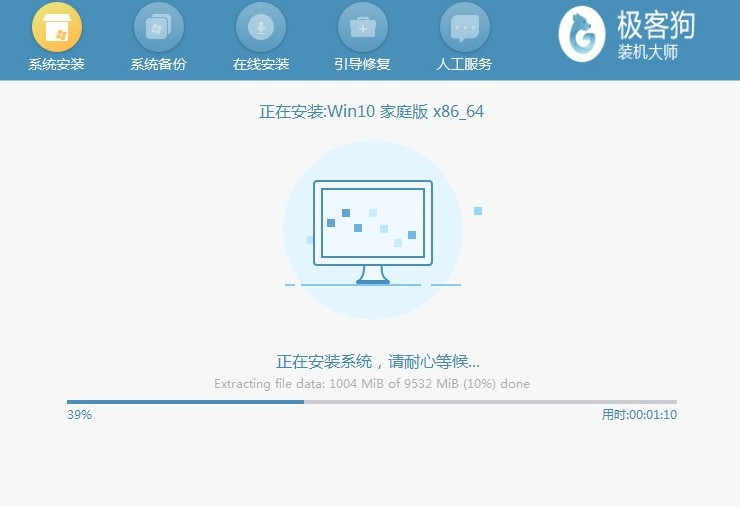
9、等待windows 10安装成功,最终你将进入一个全新的系统桌面。
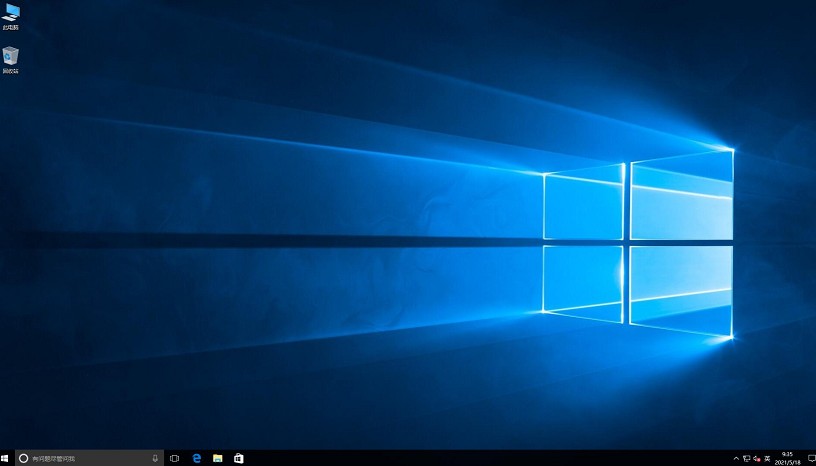
以上内容讲解了,电脑win10系统如何安装。跟随软件的步骤,它会帮助你完成从下载到安装的所有必要步骤。注意,在开始之前确保你已经备份了所有重要的文件和数据,以免在安装过程中丢失。未来若遇到任何系统问题,依然可以选择使用此工具快速安全地重装Win10。
原文链接:https://www.jikegou.net/win10/5061.html 转载请标明
极客狗装机大师,系统重装即刻简单
一键重装,备份还原,安全纯净,兼容所有

